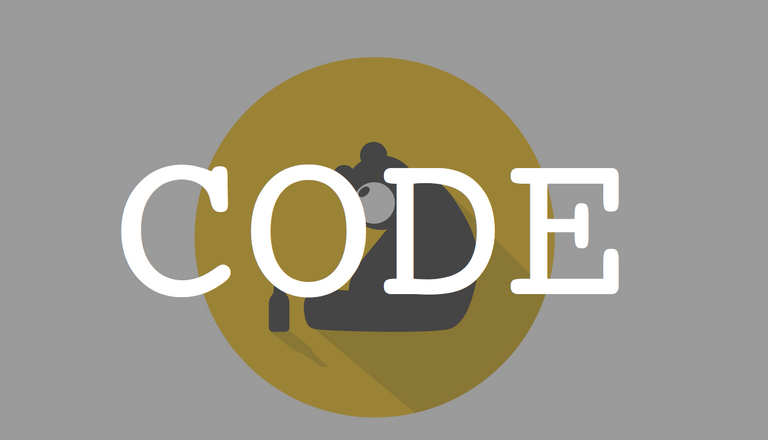
<p dir="auto"><span>안녕하세요? <a href="/@asbear">@asbear입니다. 드디어 첫번째 앱의 마지막편입니다. 여기까지 잘 따라오셨으니 오늘 내용만 잘 따라오신다면 드디어 Javascript를 이용하여 스팀잇 툴 하나를 만드시게 되시는 역사적인 날입니다! ^^
<h2>처음 읽으시는분께서는 아래 두 강좌를 반드시 마치셔야 합니다.
<p dir="auto"><a href="https://steemit.com/kr/@asbear/steemjs-1" target="_blank" rel="noreferrer noopener" title="This link will take you away from hive.blog" class="external_link">비개발자도 코딩을 익혀 SteemJS를 써보자 - 사용자 정보 가져오기 (상)<br />
<a href="https://steemit.com/kr/@asbear/steemjs" target="_blank" rel="noreferrer noopener" title="This link will take you away from hive.blog" class="external_link">비개발자도 코딩을 익혀 SteemJS를 써보자 - 사용자 정보 가져오기 (중)
<h2>시작합니다
<p dir="auto">일단 지난시간에 다루었던 소스코드가 아래 링크의 코드와 같은지 확인 해 보세요. 각자 실습하다보면 다를수도 있지만, 기왕이면 싱크 맞춰놓고 시작하는게 좋겠습니다. 아래의 Gist 링크를 확인 하세요.<br />
<p dir="auto">위의 Gist 링크에 들어가 보시면 아래 스크린샷처럼 소스코드가 뜹니다. 제가 표시한 (A) 지점과 (B) 지점이 보이시나요? 오늘 저곳에 약간의 HTML과 Javascript 코드를 추가하여, 앱다운 면모를 갖출 계획입니다.
<p dir="auto"><img src="https://images.hive.blog/768x0/https://i.imgur.com/Krbxkla.png?1" srcset="https://images.hive.blog/768x0/https://i.imgur.com/Krbxkla.png?1 1x, https://images.hive.blog/1536x0/https://i.imgur.com/Krbxkla.png?1 2x" />
<h1>입력창과 버튼 추가
<p dir="auto">위의 스크린샷을 잘 보시고 제가 표시해놓은 (A) 위치에 다음 코드를 삽입 합니다.
<pre><code><input id="user_id" type="text"/>
<button onclick="gogo()">Go</button>
<p dir="auto"><br /><br />
지난시간에 설명드린것처럼, 이것들은 HTML 태그라고 불리는 것들입니다.
<p dir="auto">첫째, <code><input> 태그는 입력창을 만드는 용도입니다. <code>type="text" 라고 명시해야지만 저렇게 한줄짜리 텍스트 입력창이 생성 됩니다. <code>id="user_id" 가 설정 된 것을 보실 수 있는데, 나중에 이 태그에 접근해서 값을 가져가기 위함입니다. 지난 강좌들에서 태그에 접근하는 법을 배웠지요? 그대로 사용하게 될겁니다. 왜 닫는 태그 <code></input>가 없는지 갸우뚱 하시는분이 계신다면 강좌를 잘 따라오신겁니다. 여는 태그와 닫는 태그 사이에 아무것도 넣을게 없으면 그냥 여는태그의 뒤에 슬래쉬를 넣어서 닫아 주실수 있습니다. 이렇게요. <code><input 설정 설정 />
<p dir="auto">둘째, <code><button> 태그는 버튼을 만드는 용도입니다. <code><button> 태그와 <code></button> 태그 사이에 Go 라는 텍스트 보이시죠? 저 글자가 버튼위에 보여질것입니다. <code>onclick="gogo()" 설정이 보이시나요? 버튼을 클릭하면 저 안의 자바스크립트를 수행해라는 의미입니다. <code>gogo()라는 함수를 실행 하게 되겠죠. 아직은 <code>gogo() 함수를 추가하지 않았으니 아무일도 일어나지 않을것입니다. console 창에는 함수가 없다는 에러가 표시 될것이구요.
<p dir="auto">저장 하시고, 크롬 브라우저 페이지를 새로고침 하세요. 그러면 아래와 같이 입력창과 버튼이 추가 된 것을 보실 수 있습니다.
<p dir="auto"><img src="https://images.hive.blog/768x0/https://i.imgur.com/mHgSi7u.png" srcset="https://images.hive.blog/768x0/https://i.imgur.com/mHgSi7u.png 1x, https://images.hive.blog/1536x0/https://i.imgur.com/mHgSi7u.png 2x" />
<h1>버튼 클릭시 수행될 함수 추가
<p dir="auto">자 이제, <code>gogo()함수를 추가 해 봅시다.<br />
(B) 에 다음 코드를 삽입 합니다.
<pre><code>function gogo() {
var user_id = $('#user_id').val();
if (user_id) {
get_user(user_id, show_nicely);
}
}
<p dir="auto"><br /><br />
지금까지 잘 따라오신분이면 이 함수를 간단히 해석하실 수 있을것입니다.
<ul>
<li><code>$('#user_id'): <code><input> 태그에 접근합니다.
<li><code>.val(): 이 함수를 호출하여 해당 태그의 값을 얻어옵니다. 여기서는 여러분이 입력창에 넣은 값이 입력되지요.
<li>이 값이 <code>user_id라는 변수에 저장됩니다.
<li><code>if (user_id) {}: <code>user_id가 존재하면 (뭐든 입력 했으면) 대괄호 안의 코드를 수행합니다.
<li><code>get_user(user_id, show_nicely): 익숙하신가요? 이전에 만들었던 get_user 함수를 호출합니다. 자세한설명은 전 강좌를 보셨다면 필요 없을거라고 생각합니다.
<p dir="auto">코드를 저장하시고, 새로고침 하신 후, 원하는 id를 입력하고 go 버튼을 클릭 해 보세요.
<p dir="auto"><img src="https://images.hive.blog/768x0/https://i.imgur.com/mhLZlbV.png" srcset="https://images.hive.blog/768x0/https://i.imgur.com/mhLZlbV.png 1x, https://images.hive.blog/1536x0/https://i.imgur.com/mhLZlbV.png 2x" />
<p dir="auto"><strong>축하드립니다. Javascript를 이용하여 첫번째 Steemit 툴을 만드셨습니다.
<h1>프로그래밍의 꽃, 리팩터링
<p dir="auto">느끼셨는지 모르겠지만, 강좌의 흐름떄문에 코드가 매우 비효율적이고 불필요하게 복잡합니다. 자바스크립트의 동작 원리와 HTML 과의 연관성을 차근차근 이해하시도록 하기 위해서 불필요한 스텝을 많이 넣었거든요. 예를들면, <code>show_nicely() 함수라던지 <code>gogo() 함수는 사실 불필요하고, <code>get_user()함수 안에다가 다 할수 있습니다. 그리고 버튼의 <code>onclick에서 바로 <code>get_user()를 호출하면 됩니다. 그리고 이런 변화를 주면 <code>var user_info = null 이라고 선언했던 것도 필요 없습니다. 함수 안에서 다 가지고있으면 되기 때문이지요. 단 그렇게 할 경우 함수 이름은 <code>show_user()로 바꾸는게 더 말이 되겠지요.
<p dir="auto">저의 이 말이 이해가 되신다면 코드와 꽤나 친해진것입니다. 숙련된 프로그매도 처음부터 완벽히 깔끔한 결과물을 내는것은 아닙니다. 이렇게 빠르게 기능을 만든 후, 말끔하게 정리하는 과정을 거칩니다. 이것을 리팩터링(refactoring) 이라고 부릅니다.
<p dir="auto">위에서 이야기한대로 리팩터링 한 소스를 보여드리겠습니다. 어떤곳이 어떻게 바뀌었으며 얼마나 깔끔해 졌는지 한번 보세요.<br />
<img src="https://images.hive.blog/768x0/https://steemitimages.com/DQmVT7u65SW6RVpF9tWZJYgEyzkChxaW3ZzGHw9wFvEjMVV/FireShot%20Capture%204%20-%20Get%20Account%20Tool_%20-%20https___gist.github.com_ianpark_387.png" alt="FireShot Capture 4 - Get Account Tool_ - https___gist.github.com_ianpark_387.png" srcset="https://images.hive.blog/768x0/https://steemitimages.com/DQmVT7u65SW6RVpF9tWZJYgEyzkChxaW3ZzGHw9wFvEjMVV/FireShot%20Capture%204%20-%20Get%20Account%20Tool_%20-%20https___gist.github.com_ianpark_387.png 1x, https://images.hive.blog/1536x0/https://steemitimages.com/DQmVT7u65SW6RVpF9tWZJYgEyzkChxaW3ZzGHw9wFvEjMVV/FireShot%20Capture%204%20-%20Get%20Account%20Tool_%20-%20https___gist.github.com_ianpark_387.png 2x" />
<p dir="auto">지저분한것이 모두 사라지고, <code>show_user() 함수만 남은 것을 확인 하실 수 있습니다. 물론 모든 기능을 하나의 함수에 넣는것은 안좋은 coding practice 입니다. 하지만 이정도로 단순한 기능이라면 가독성과 효율성을위해 모아주는것이 더 좋은 방법입니다.
<p dir="auto">이 소스는 아래 링크에서 받으실 수 있습니다.<br />
<p dir="auto">지금껏 열씸히 따라오셨다면 이 소스를 이해하실 수 있을것입니다. 차분히 한번 분석 해 보세요. 배운것을 정리할 좋은 과정이 될것이라고 확신합니다.
<h1>마치며
<p dir="auto"><span>다음 강좌에서는, 만드신 앱을 인터넷에 올려서 URL로 남들과 함께 쓸 수 있도록 하는 방법을 알려드릴것입니다. 프로그래머라면 누구나 사용할줄 알아야하는 github.com 을 이용할것이구요, 웹서버 비용같은것은 전혀 들지 않습니다. 어렵지않을테니 걱정 마시고, 이번 강좌까지 잘 마치고 기다려 주세요. 마치신분들 께서는 댓글로 인증샷 올려 주시면 감사하겠습니다. 그리고 <a href="/@twinbraid">@twinbraid님 뜻밖의 찬조출연 감사드립니다. ㅎㅎ
<p dir="auto">그럼 즐거운 생활코딩 되세요.
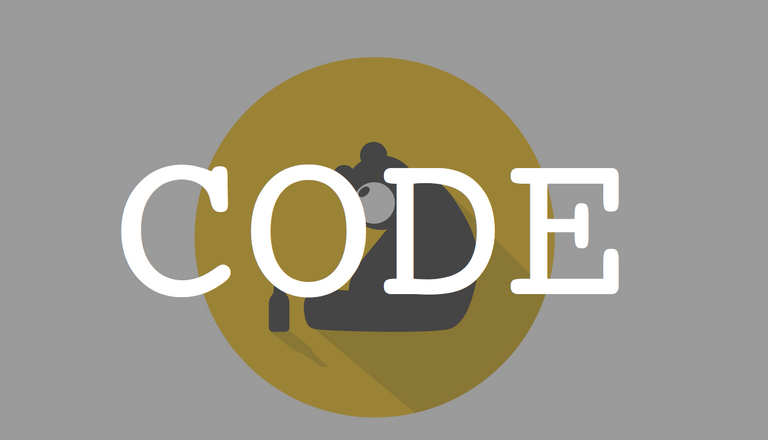
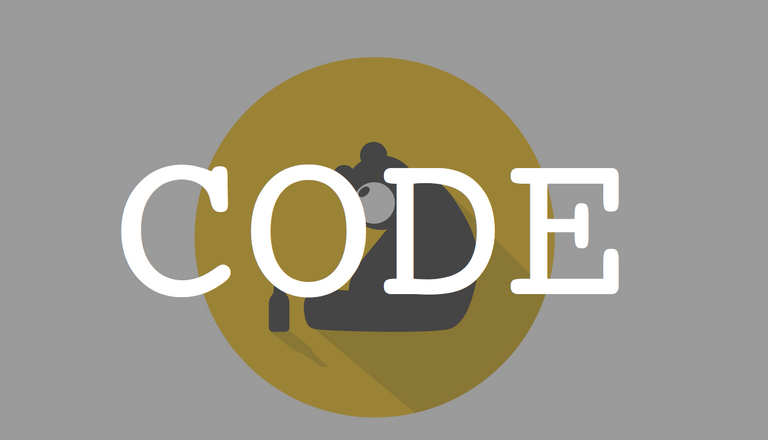
Cheer Up!
위대한 포스트
제가..~ ^^ 제가.. 모래부터.. 벼락치기 합니다~ ^^ 두구두구두구~
저도 ㅎㅎㅎ.... 아직 (상)도 시작 못했네요 ㅠㅠ
좌절... 하지 않겠습니다........ 한분도 안따라해주셔도....... 저는... 쿨하니께유 ;-(
앗 이모티콘 저거 아니고.. 이것 ;-)
추석 연휴에 올린 제 잘못입니다... 이대로 뭍히는 글이 되어도... 저는 좌절하지 않겠습니다.... ㅎㅎㅎㅎㅎㅎㅎㅎ 의기소침해질까봐 댓글 달아주신것 감사드립니다 ^^
안녕하세요 asbear님, 추석명절 잘 보내고 계신지 모르겠습니다 ㅎㅎ
프로그램은 역시 저한테는 어렵습니다요 ㅋㅋㅋ
편안한 밤 되시길 바랍니다~~ 감사합니다.
왜 까막눈이 된 기분일까요..^^
나중에 꼭 해볼거예요~~~!!
연휴 끝나고 하나씩 시도해 봐야겠어요~ ㅎ
감사합니다! ^^
저도 연휴 끝나면 중부터 시도해봐야겠네요^^;;
감사합니다ㅎㅎ
잘 봤습니다. 비개발 분들이나 코딩 루키 들께도 많은 도움이 되셨을 거라 믿습니다~~ ^*
빗블루님 댓글 정말 감사합니다^^
짱입니다~ 개발언어나 원리에 대해 이해가 완벽히 되지는 않지만, 따라오기엔 충분합니다. 이로써 프로필 사진 원본 주소를 딸수 있는 간단한 툴이 만들어졌군요! ㅋㅋ
아..아...ㅋㅋ프로그램 언어...ㅋ@.@...일단 열심히....읽어는 봤어요 ㅎㅎ
제가 이쪽으로 워낙 둔해서 이해가 늦어서
두고 두고 보아야 할 것 같아요.
감사드려요.
리스팀합니다.
감사드립니다... 제가 더 자세히 적었다면 너무 지루해서 아무도 따라하시지 않을것 같아서 고민끝에 따라해보기 형태로 적었는데.. 시도해주시는
것 만으로도 고무적입니다.. 감사합니다^^
비 개발자 분들에게 좋은 정보가 되었을 것 같네요
저는 코딩 까막눈이라 조금더 열심히 봐야 할 것 같아요..
고맙습니다~
화이팅!!! 할수있습니다!! 저에게 기적을 보여주세요.. 쇼미더 미라클...
예감대로 음주가무에 빠져 아직
상도 시작 못했습니다ㅠㅠ아마도 담주는 돼야 제대로 한번 시도해볼 듯 하네요^^ 안따라하고 있다고 너무 섭섭해 하시진 마세요ㅋㅋ 반드시 해 낼 작정이니까요!!!
이 글도 리스찜~
이런 좋은 포스팅을 올려주셔서 뒤늦게나마 다시 한번 감사드립니다^^
감사히 읽고 갑니다.